Wi-Fi
Op deze pagina vind je alles rondom de Wi-Fi op school.
SUMMA+ (altijd de eerste keus)
Draadloos netwerk waarop moet worden ingelogd met inlogcode en wachtwoord van het Summa College. De inlogcode met wachtwoord kan vast ingesteld worden op het apparaat zodat deze niet elke keer ingegeven hoeft te worden.
Doelgroep : studenten en medewerkers van Summa College
Apparaten : Laptops (indien de laptop geen SUMMA+ ziet dan SUMMA gebruiken)
Radioband : 5GHz (a/n)
SUMMA (als Summa+ niet werkt/zichtbaar is)
Draadloos netwerk waarop moet worden ingelogd met inlogcode en wachtwoord van het Summa College. De inlogcode met wachtwoord kan vast ingesteld worden op het apparaat zodat deze niet elke keer ingegeven hoeft te worden.
Doelgroep : studenten en medewerkers van Summa College
Apparaten : Smartphones en tablets en laptops die geen SUMMA+ zien
Radioband : 2.4GHz (g/n) en 5GHz (a/n)
EDUROAM (als Summa/Summa+ niet werken of zichtbaar zijn)
Eduroam is een wereldwijd initiatief waarbij aangesloten instellingen eenzelfde wijze hanteren om toegang te bieden tot draadloos internet. Hierbij is de gedachte dat de gebruiker eenmalig de instellingen in zijn laptop zet en hiermee op elk eduroam draadloos netwerk verbinding kan maken. Zo kun je met je inlogcode@summacollege.nl op het eduroam draadloos netwerk van bijvoorbeeld de TU/e, Fontys of UvA. Maar ook internationaal zoals op de universiteit van Hawaï of in Hongarije.
Doelgroep : studenten en medewerkers van Summa College en gasten met eduroam inlogcode
Apparaten : Elk willekeurig apparaat
Radioband : 2.4GHz (g/n) en 5GHz (a/n)
1. Ga met je muis cursor naar de rechterhoek onderaan het scherm. Klik op het draadloos netwerk icoon.
2. Er verschijnt een lijst met beschikbare netwerken. Kies hier voor het Summa+(mocht deze niet zichtbaar zijn, kies dan voor Summa of Eduroam) draadloze netwerk. Klik op “Verbinding maken“.
3. Er verschijnt een venster waarin gevraagd wordt om je gebruikersnaam en wachtwoord. Voer je gebruikersnaam (bijv. PS123456) in gevolgd door @summacollege.nl en je wachtwoord in. Klik hierna op OK.
Je bent nu verbonden met het draadloos netwerk.
Toegang tot Eduroam (Android versie 8 en lager)
- Zorg dat de optie Wi-Fi aan staat

- Ga vervolgens naar Instellingen, Verbindingen en kies voor Wi-Fi.
- Hier zal een lijst komen staan met alle Wi-Fi netwerken. Klik hier op eduroam
- Voer hier de volgende gegevens in:
EAP-methode: PEAP
Verificatie fase 2: MSCHAPV2
CA-certificaat: Niet valideren
Identiteit: PS123456@summacollege.nl
Anonieme identiteit: PS123456@summacollege.nl
Wachtwoord: Wachtwoord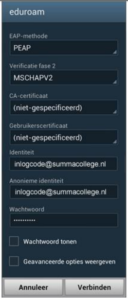
- Automatisch opnieuw verbinden: aanvinken
- Tik op: Verbinden
Toegang tot Eduroam (Android versie 11 en hoger)
- Zorg dat de optie Wi-Fi aan staat
- Ga vervolgens naar Instellingen, Verbindingen en kies voor Wi-Fi.
- Hier zal een lijst komen staan met alle Wi-Fi netwerken. Klik hier op eduroam
- Voer hier de volgende gegevens in:
EAP-methode: PEAP
Identiteit: PS123456@summacollege.nl
Wachtwoord: Wachtwoord
CA-certificaat: Systeemcertificaten gebruiken en bij domein mag je invullen summacollege.nl - Automatisch opnieuw verbinden: aanvinken
- Geavanceerd: niets mee doen
- Tik op: Verbinden
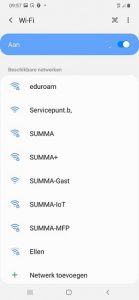



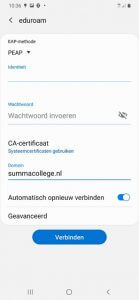
1. Ga naar de Instellingen en kies Wi-Fi.
2. Zorg in het venster Wi-Fi dat Wi-Fi aanstaat.
3. Zie je SUMMA+, Tik dan SUMMA+ aan.
Zo niet, Tik dan SUMMA aan.
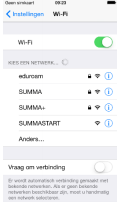
4. Vul uw gebruikersnaam (bijv. PS123456@summacollege.nl) en wachtwoord in en tik verbind aan.

5. Vertrouw het certificaat voor: nps-cbv-01.summacollege.nl
of nps-cbv-02.summacollege.nl

1. Klik op het draadloos netwerk icoon.
![]()
2. Klik het SUMMA+ (mocht deze niet zichtbaar zijn, kies dan voor Summa of Eduroam) draadloze netwerk aan, als je die ziet.
Klik op Verbinding maken
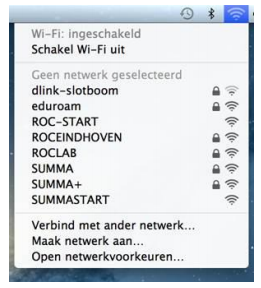
3. Geef vervolgens je inlogcode (bijv. PS123456) gevolgd door @summacollege.nl op als gebruikersnaam en je wachtwoord. Klik hierna op Verbind.

4. Om het certificaat toe te staan klik op Ga door
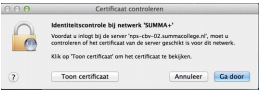
5. Voer vervolgens je MAC inloggegevens in
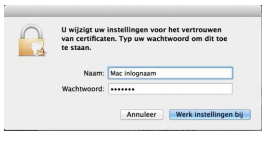
- Zorg dat de optie Wi-Fi aan staat
- Ga vervolgens naar de lijst met Wi-fi netwerken.
- Klik hier op eduroam.
- Voer hier de volgende gegevens in:
EAP-methode: PEAP
Verificatie fase 2: MSCHAPV2
Identiteit: PS123456@summacollege.nl (vul bij de cijfers je eigen studentennummer in)
Anonieme identiteit: PS123456@summacollege.nl (vul bij de cijfers je eigen studentennummer in)
Wachtwoord: Je wachtwoord
